WordPress'te Kategoriler ve Alt Kategoriler Oluşturma
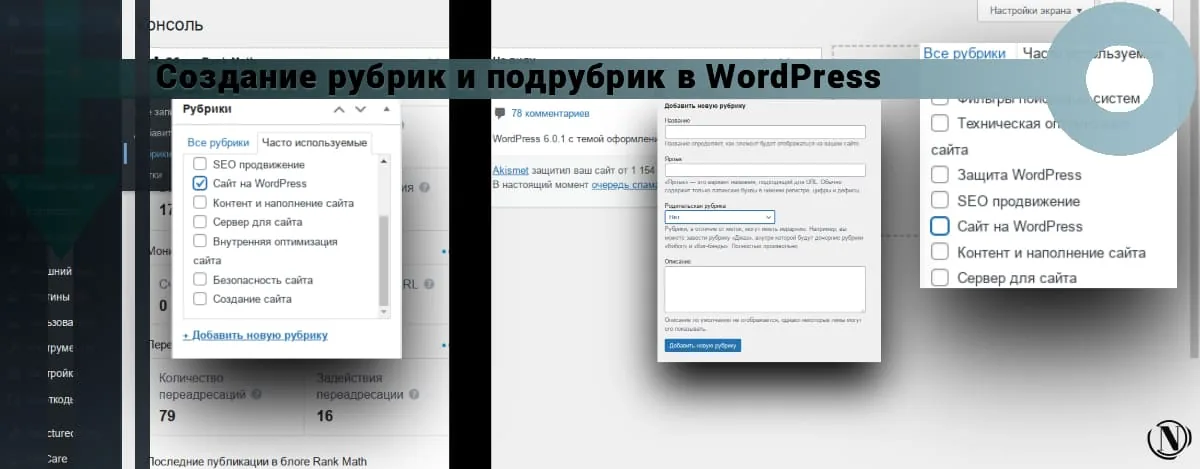
Herkese selam! Bu kılavuzda ele alacağım WordPress'te kategoriler ve alt kategoriler nasıl oluşturulur?. Bir WordPress CMS sitesinde kategori oluşturmak çok önemlidir. Başlıklar (kategoriler) girdilerinizi tıpkı etiketler gibi anlama göre gruplandırın. Diyelim ki kategorinin adı "WordPress" - bu durumda ona atanacak gönderiler WordPress ile ilgili soruları yanıtlamalıdır.
Başlık ve alt başlık oluşturmanın iki yolu vardır, bunlara ayrıntılı olarak bakalım:
Makalenin içeriği:
- Bir gönderi için başlıklar ve alt başlıklar oluşturma. Yöntem 1
- Bir gönderi için başlıklar ve alt başlıklar oluşturma. Yöntem 2
Bir gönderi için başlıklar ve alt başlıklar oluşturma. Yöntem 1
Bu yöntem, bir gönderi için kategorilerin ve alt kategorilerin doğrudan yazı düzenleyicide oluşturulmasını açıklar. Bu sayede editörden ayrılmadan kolayca yeni bir değerlendirme listesi ekleyebilirsiniz. Varsayılan olarak, WordPress "adlı bir kategoriyle gelir.kategorize edilmemiş". Gelecekte yeniden adlandırılabilir.
Yani, yazı düzenleyicidesiniz, sola bakın ve bloğu görün "Kategoriler". Yeni bir kategori eklemek için şu adımları izleyin:

1. tıklayın + Yeni bir değerlendirme listesi ekleyin.
2. Ardından, yeni değerlendirme tablosunun adını girin.
3. Alt kategori oluşturmak için öncelikle üst kategoriyi seçmeniz gerekmektedir (buna dikkat ediniz).
4. Ardından, düğmesine tıklayın "Yeni bir değerlendirme listesi ekle".

5. Daha sonra kullanacağınız başlıkların kutucuklarını işaretleyin ve " butonuna tıklayın.Yenile". Bunu yaparak, mevcut bir girişi belirtilen kategoriye veya alt kategoriye bağlayacaksınız.

Lütfen aşağıdakilere dikkat edin: Bir gönderiyi bir alt kategoriye atarsanız, gönderi otomatik olarak üst kategoriye de eklenir.
Bir gönderi için başlıklar ve alt başlıklar oluşturma. Yöntem 2
Bu seçenekte özellikle yeni bir şey yok, gerçekleştirilen eylemlerin sonucu ilk yöntemde anlattığım gibi olacak. Tek fark, yeni bir kategori eklemenin WordPress yönetici paneli menüsünden yapılmasıdır. Başlayalım:
1. Yönetici panelinde "Gönderiler" menü öğesinin üzerine gelin.
2. Ardından, "Kategoriler".
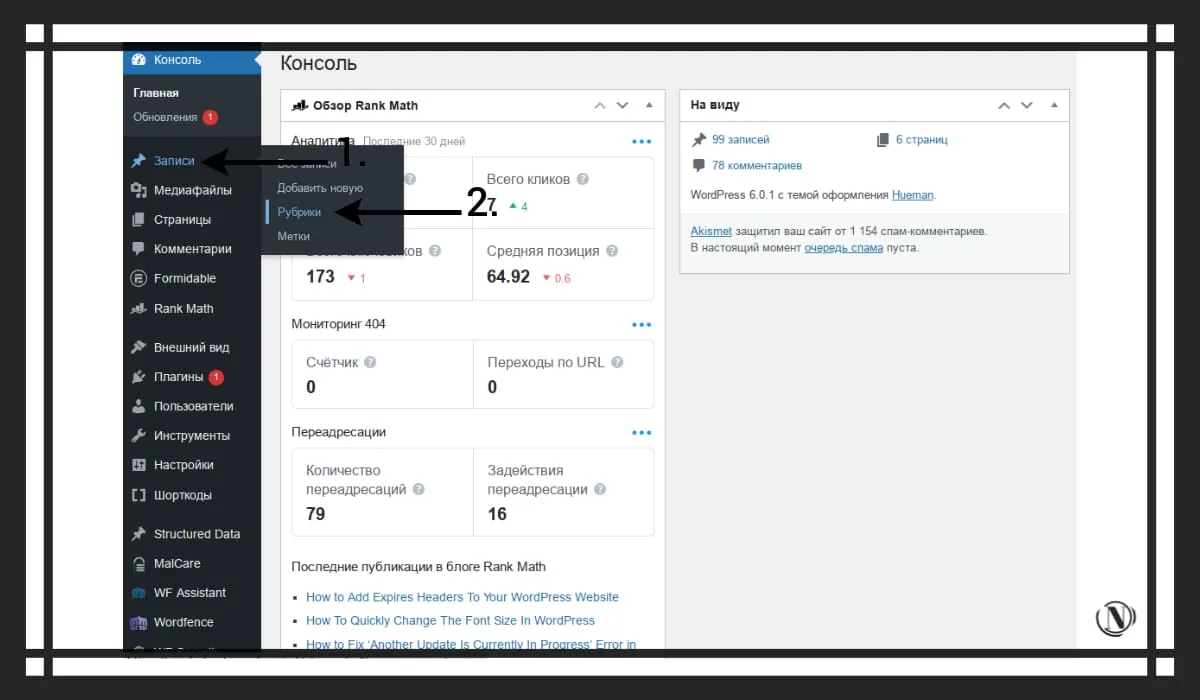
3. Ardından alt kategorinin (değerlendirme tablosu) adını girin.
4. Satırdaki değer - Etikete dokunmuyoruz, wordpress otomatik olarak oluşturuyor.
5. Bir ana değerlendirme listesi girin. Bir ana kategori oluşturuyorsanız (bu paragrafı atlayın).
6. Açıklama alanını atlayabilir veya doldurabilirsiniz. Nasıl isterseniz. Genel olarak, başlığın açıklaması, sayfaya daha fazla benzersizlik vermenizi sağlar. Her bir dereceli puanlama anahtarını (kategori) benzersiz yapın.
7. Ardından, Yeni değerlendirme listesi ekle düğmesini tıklayın.
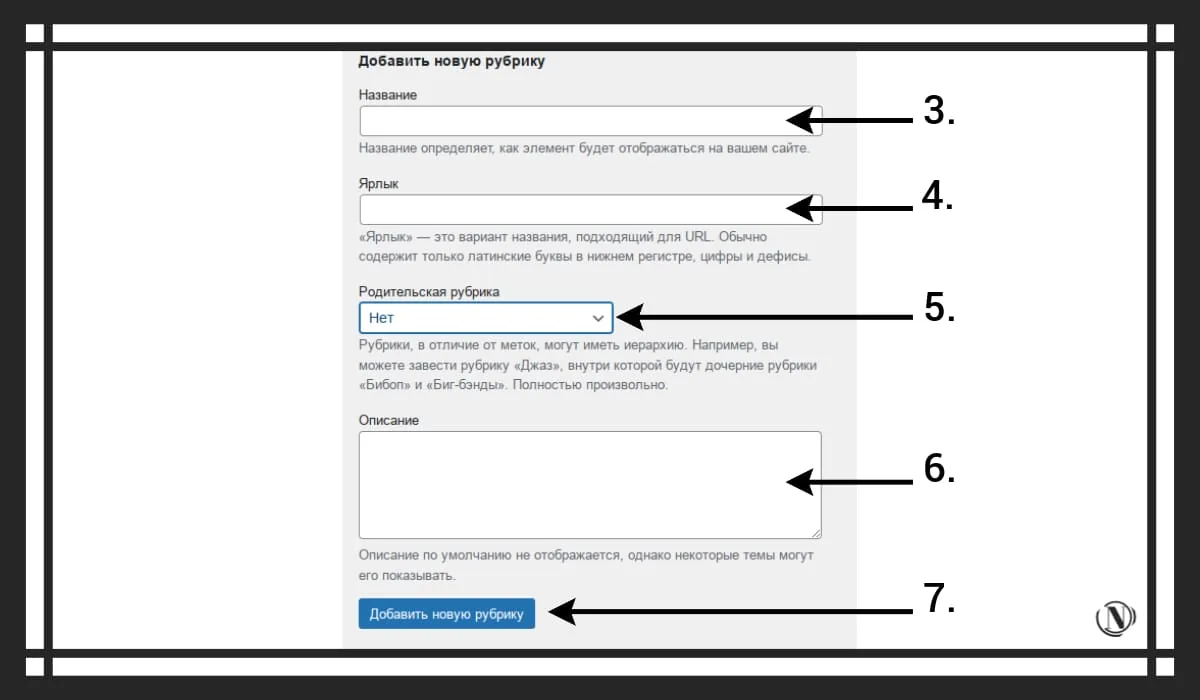
Bu kadar! WordPress'te kategori ve alt kategori oluşturmayı öğrendiniz. İşte sitemdeki başlıklara bir örnek. aşağıdaki resme bakın:

Nihayet
Sitedeki başlıkların (kategorilerin) önemi ihmal edilmemelidir. Onların yardımıyla sitenizdeki herhangi bir yapıyı yeniden oluşturabilirsiniz. Menü öğeleri olarak görüntüleyin, site çubuğunda site kategorileri olarak ayrı ayrı görüntüleyin.
Alternatif olarak, başlıkları sitenin ayrı sayfaları olarak kullanabilirsiniz. Ve menüde değere göre göster (bağımlılıklar) - bu şekilde sitenin sıralamasını etkileyebilirsiniz. Ayrıca menüdeki bu tür kategorileri düzelterek Yandex hızlı bağlantılarına ulaşabilirsiniz.
Her şey hayal gücünüze bağlı. En önemli şey site yapısını kullanıcı dostu hale getirmektir. Sağ? Bence evet. Aşağıdaki eğitimlerde, WordPress'teki tema şablonunu değiştirme ve bir YouTube videosunu bir gönderiye yerleştirme konusunda size yol göstereceğim. Umarım bu rehber size yardımcı olmuştur.
Bu makaleyi okumak:
Okuduğunuz için teşekkürler: SEO YARDIMI | NICOLA.ÜST









